Bienvenue à votre guide sur Microsoft Designer, un outil innovant qui vous permet de créer des designs créatifs en utilisant l'intelligence artificielle. Dans ce tutoriel, vous découvrirez ce que Microsoft Designer a à offrir, comment l'utiliser et les étapes nécessaires pour créer du contenu visuel impressionnant. Que vous travailliez pour les réseaux sociaux, les présentations ou d'autres projets créatifs, Microsoft Designer est un outil polyvalent qui peut faciliter votre travail.
Principales conclusions
- Microsoft Designer requiert un compte Microsoft existant.
- L'outil est actuellement disponible uniquement en anglais, ce qui doit être pris en compte lors de la saisie des invites.
- Il offre de nombreuses fonctionnalités telles que "Créer avec l'IA", "Modifier avec l'IA" et "Conception à partir de zéro" pour créer des designs attrayants.
Guide étape par étape
Pour commencer avec Microsoft Designer, suivez ces étapes simples.
Première étape: S'inscrire et obtenir l'accès
Vous avez d'abord besoin d'un compte Microsoft. La plupart des gens ont peut-être déjà un compte Outlook ou Hotmail, ou possèdent un package Office 365. Si vous n'avez pas encore de compte, vous pouvez en créer un en visitant le site Web Microsoft.
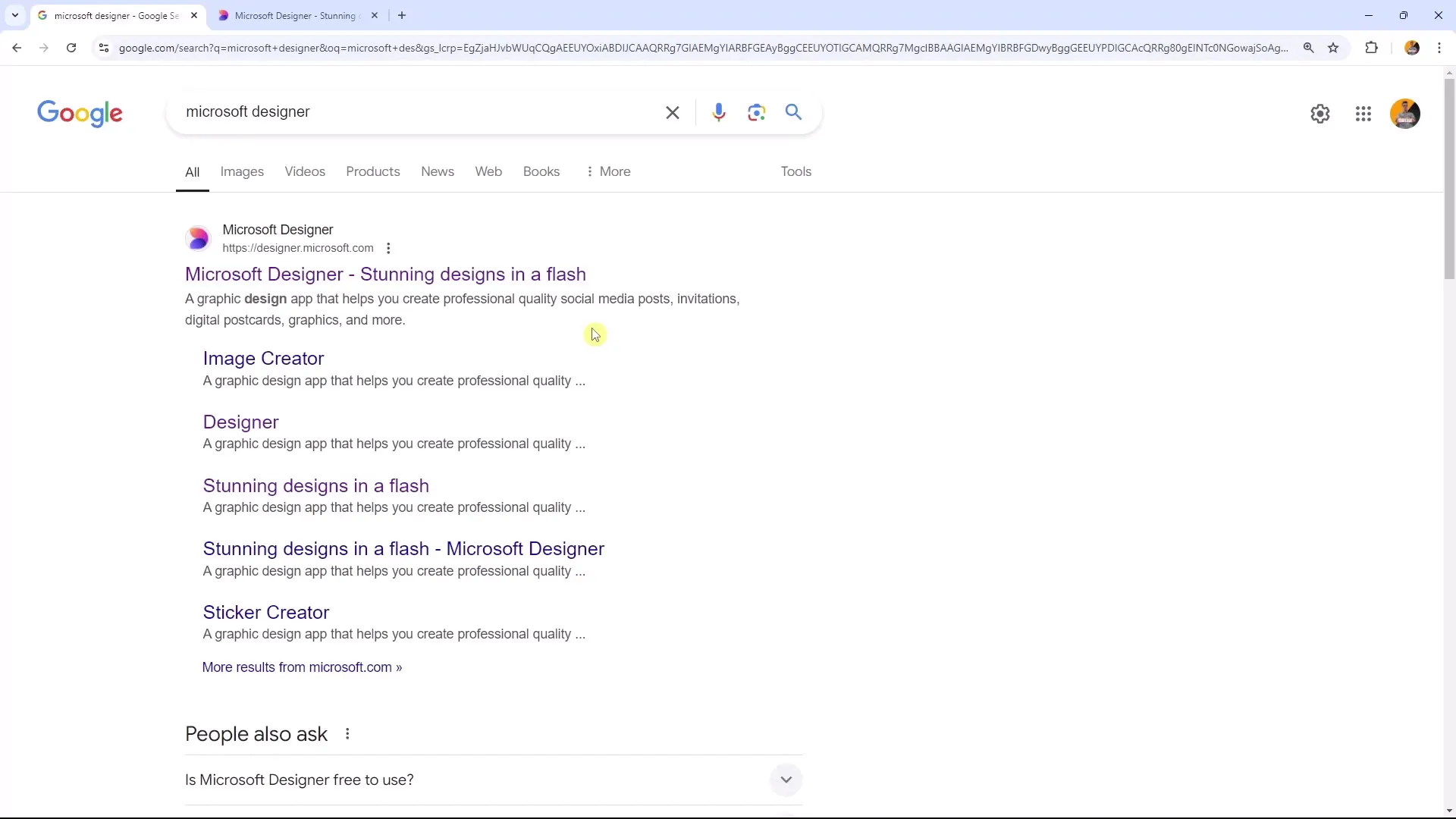
Une fois que vous avez votre compte, ouvrez un moteur de recherche et saisissez "Microsoft Designer". Vous devriez accéder à la page d'accueil qui vous propose différentes options de design.
Deuxième étape: Explorer l'interface utilisateur
L'interface utilisateur de Microsoft Designer est similaire à d'autres outils de design comme Canva. Vous y trouverez différentes options pour orchestrer votre design. Microsoft Designer comprend essentiellement trois principales zones : "Créer avec l'IA", "Modifier avec l'IA" et "Conception à partir de zéro". Ces zones sont la clé de vos possibilités créatives.
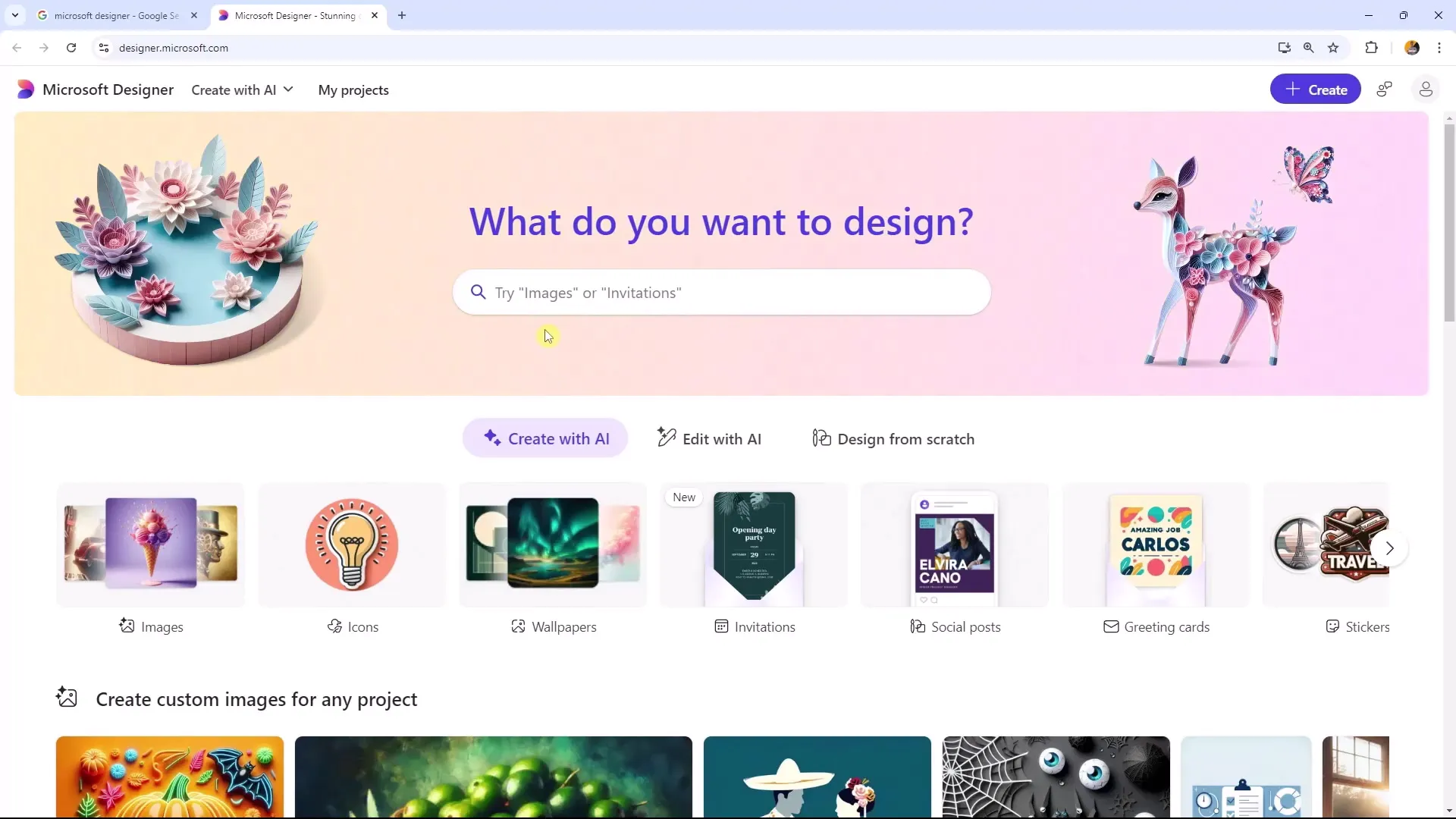
Troisième étape: Créer avec l'IA
Dans la catégorie "Créer avec l'IA", vous pouvez choisir parmi différentes tailles en fonction de ce que vous souhaitez créer - que ce soit une publication sur les réseaux sociaux ou une image d'arrière-plan. Choisissez la taille souhaitée, par exemple un carré.
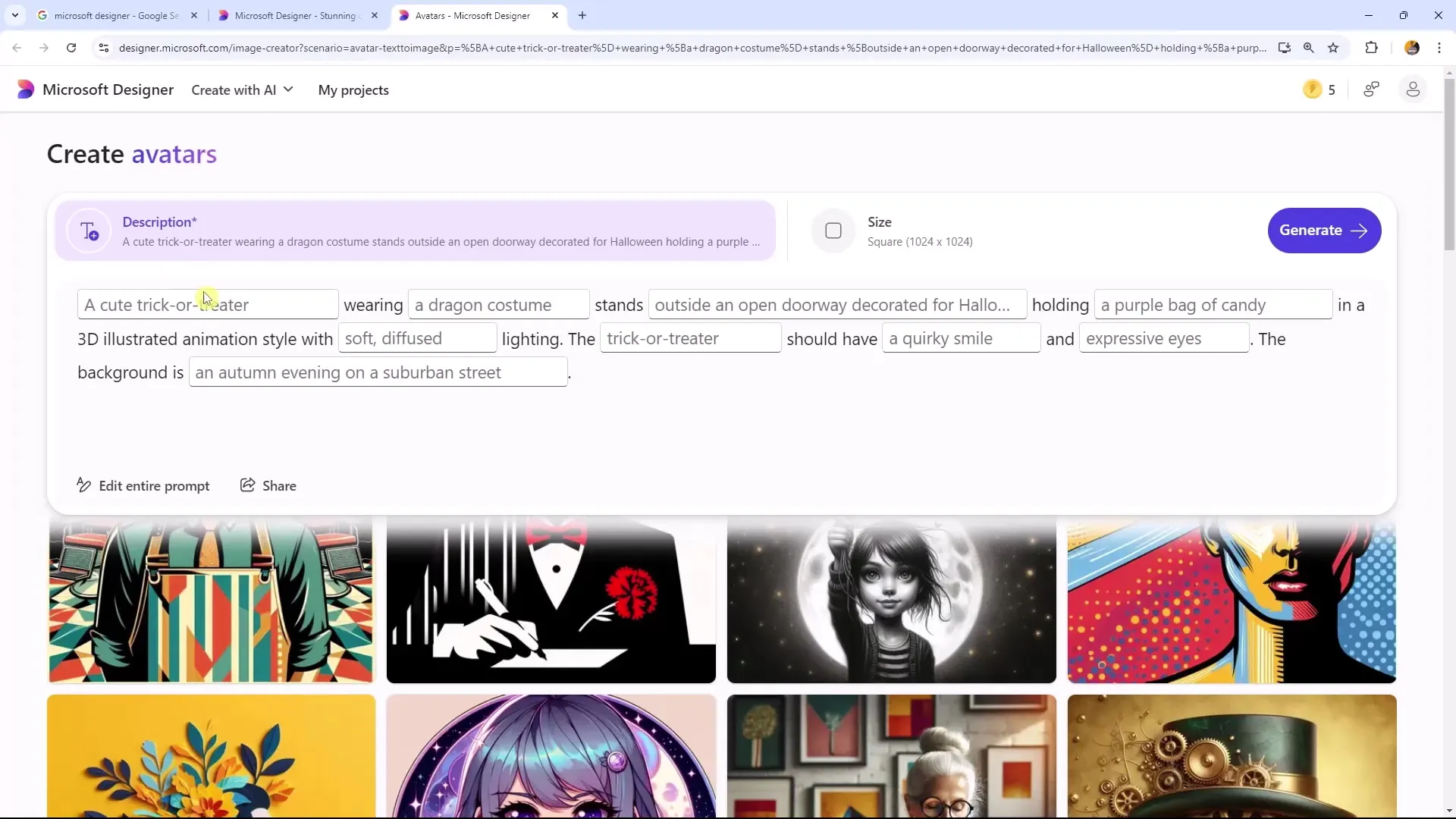
Après avoir sélectionné la taille, saisissez un texte ou une invite. Vous pouvez consulter des modèles et décider du style que vous préférez. Il est important de saisir le texte en anglais car l'outil fonctionne actuellement uniquement dans cette langue.
Ici, vous pouvez voir comment les modèles créatifs sont assemblés. Pour les designs intéressants, vous pouvez noter les invites écrites et les ajuster pour mettre en œuvre vos propres idées. Il vous suffit de cliquer sur le design souhaité et d'adapter le texte.
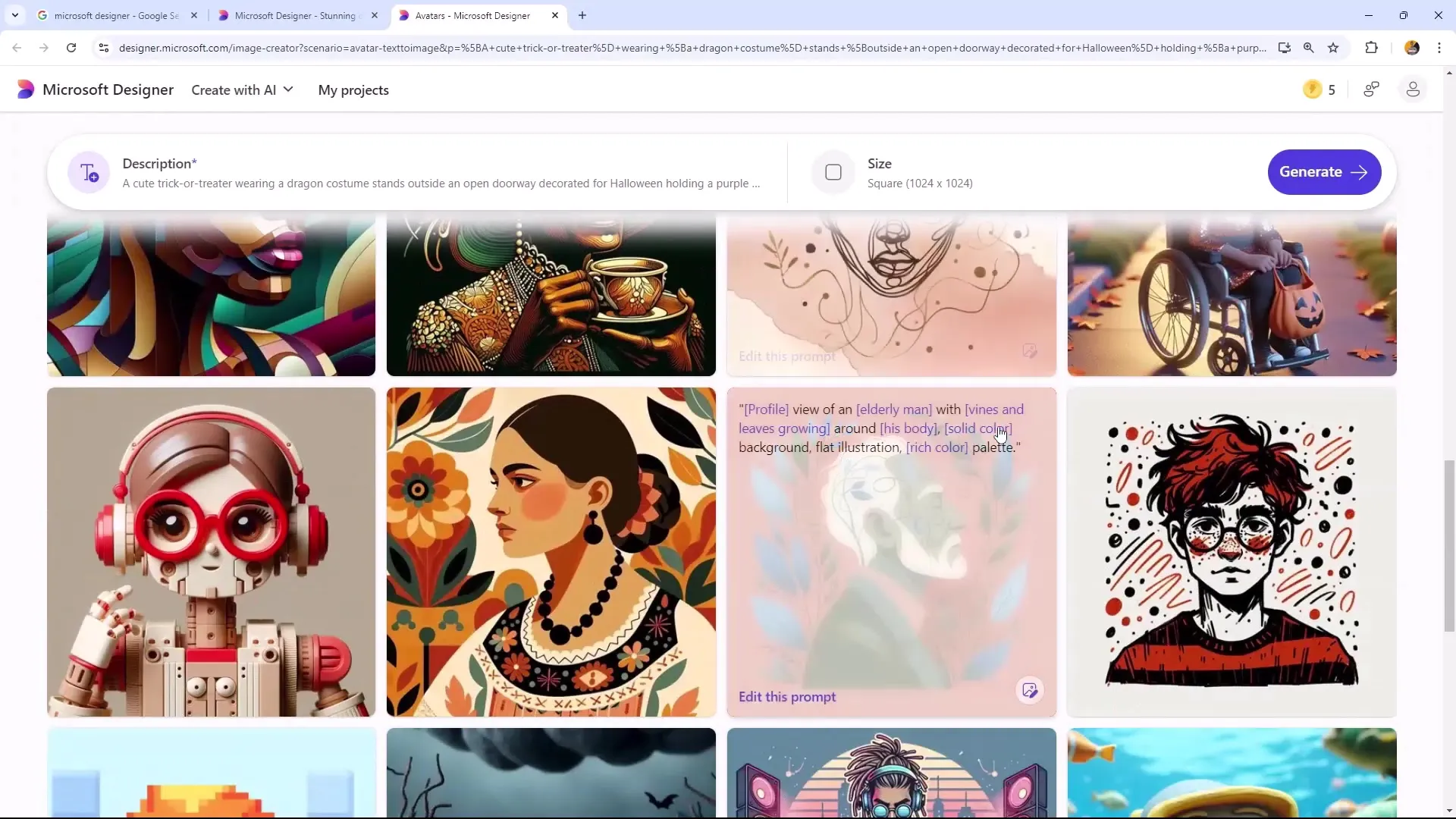
Quatrième étape: Retouche d'image avec l'IA
La zone "Modifier avec l'IA" vous permet d'apporter des ajustements de base. Ici, vous pouvez utiliser des effets tels que la suppression d'arrière-plans ou la transformation d'images en différents styles.
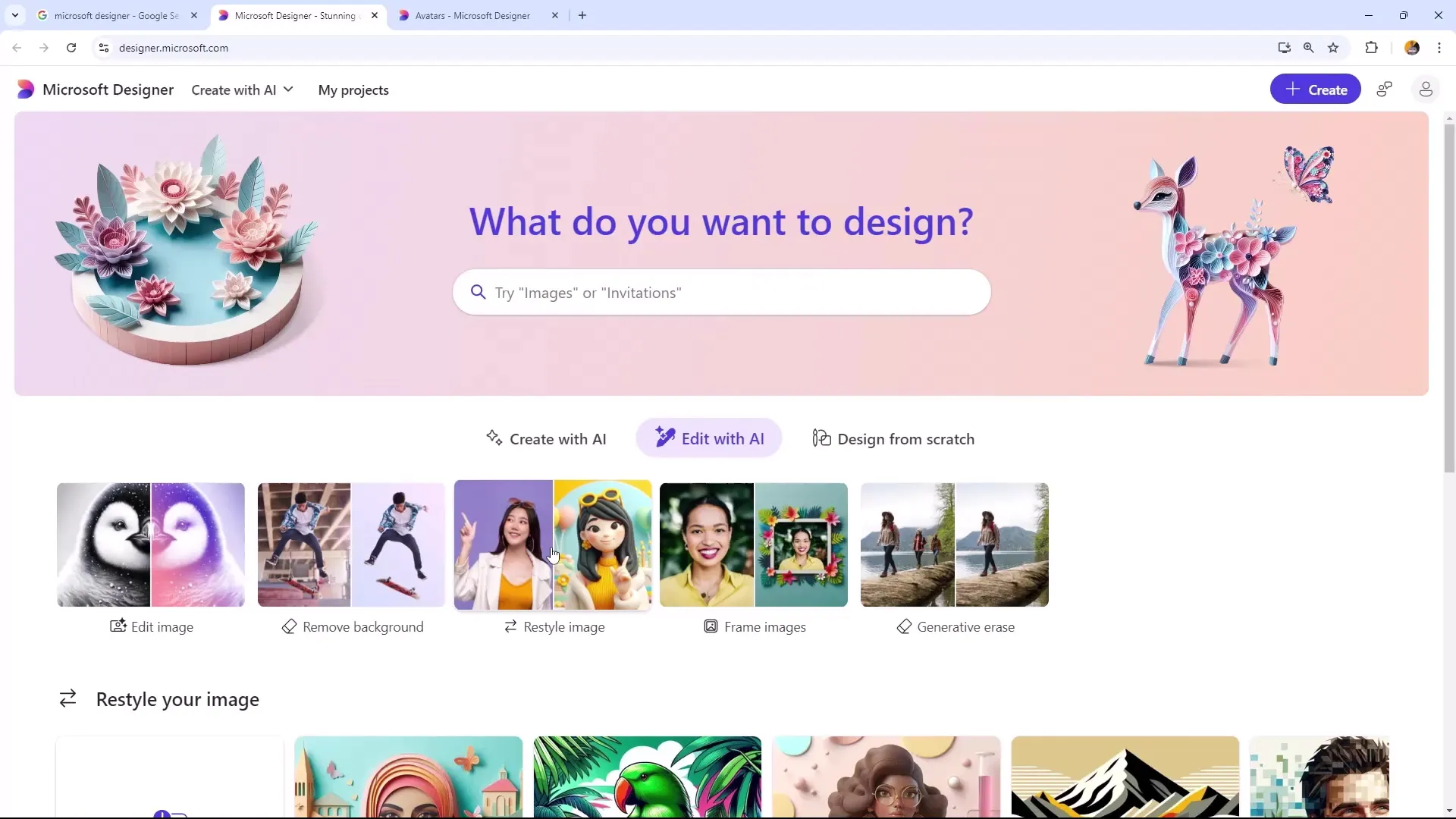
Un exemple est le téléchargement d'une image qui sera ensuite rendue dans un style de bande dessinée. De plus, vous pouvez supprimer des parties de l'image sans altérer la qualité globale, ce qui est particulièrement utile si vous souhaitez éliminer des éléments indésirables.
Cinquième étape: Créer à partir de zéro
Lorsque vous choisissez "Conception à partir de zéro", vous avez accès à différentes gabarits de documents, tels que des diapositives PowerPoint, des publications LinkedIn et de nombreux autres formats pour les réseaux sociaux. Que vous souhaitiez créer quelque chose pour Instagram, Pinterest ou Facebook, les possibilités sont presque infinies.
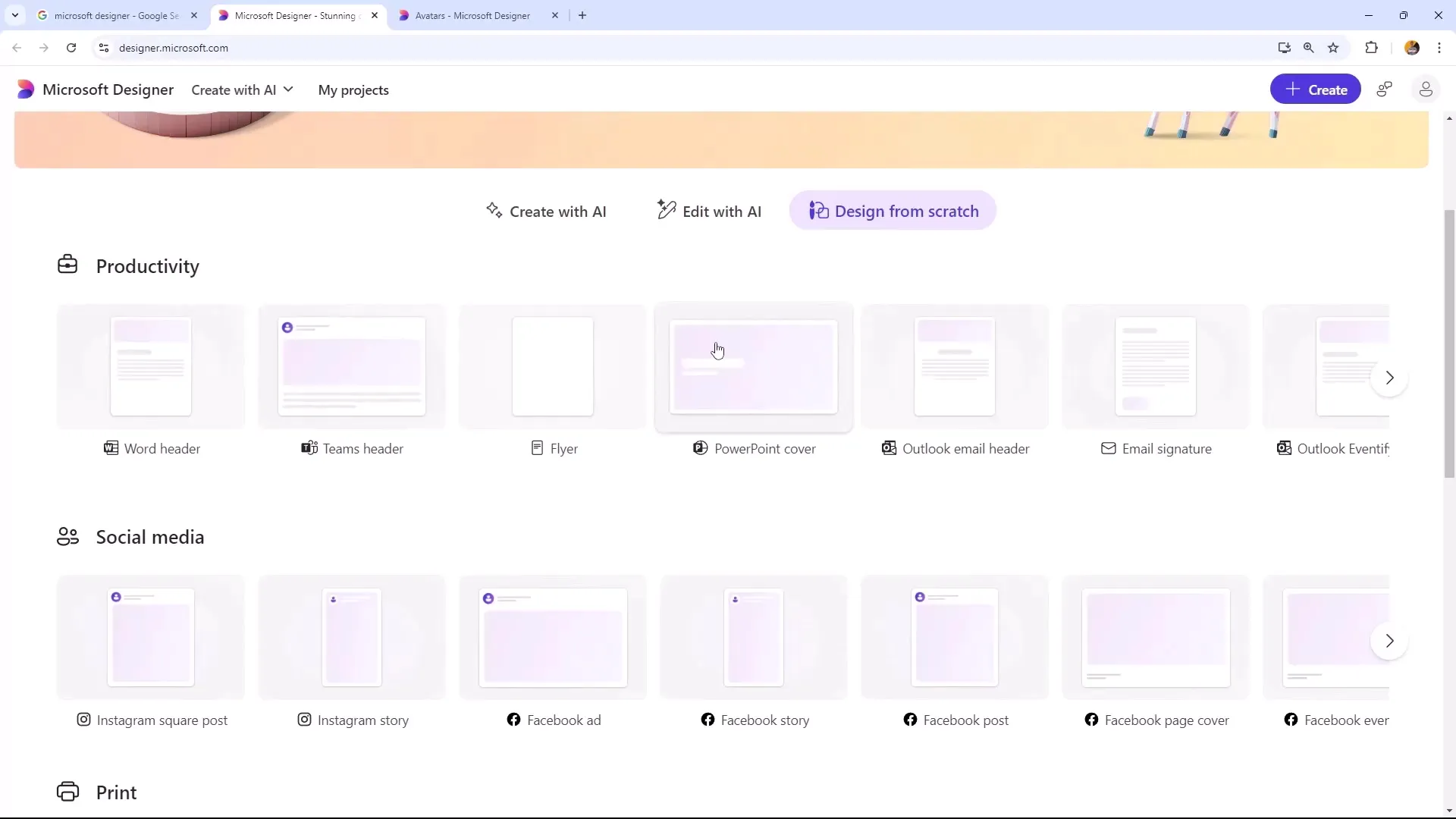
Vous avez également la possibilité d'utiliser différents modèles de papier, que ce soit en format A4 ou A5 et en orientation portrait ou paysage, ce qui vous offre une grande flexibilité pour différents projets.
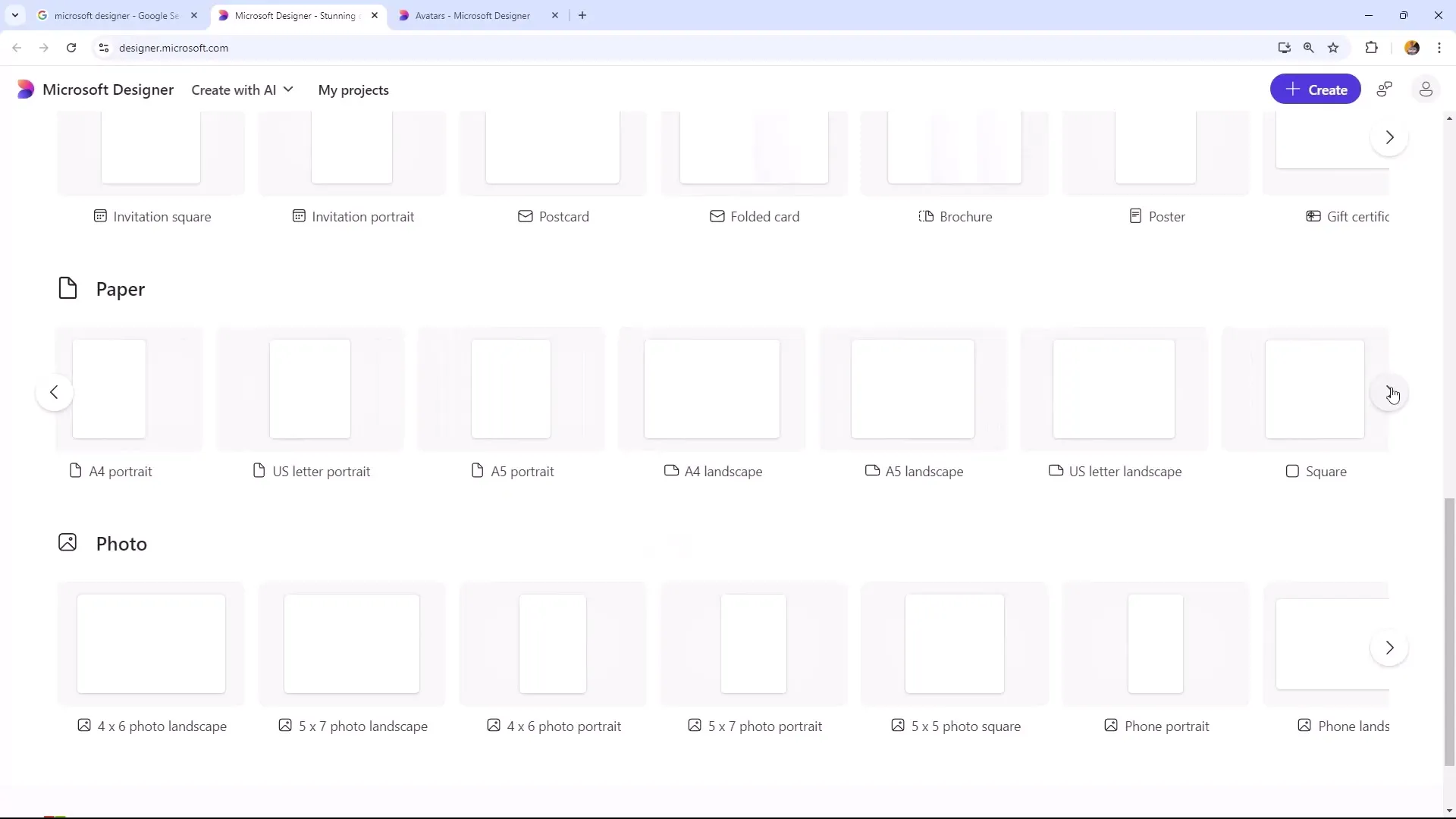
Conclusion et perspectives
Dans le prochain épisode vidéo, nous créerons ensemble un avatar et je parlerai davantage des onglets et des fonctionnalités situés dans le coin supérieur gauche de l'application. Votre avantage est de bien comprendre les outils pour exploiter pleinement le potentiel de Microsoft Designer.
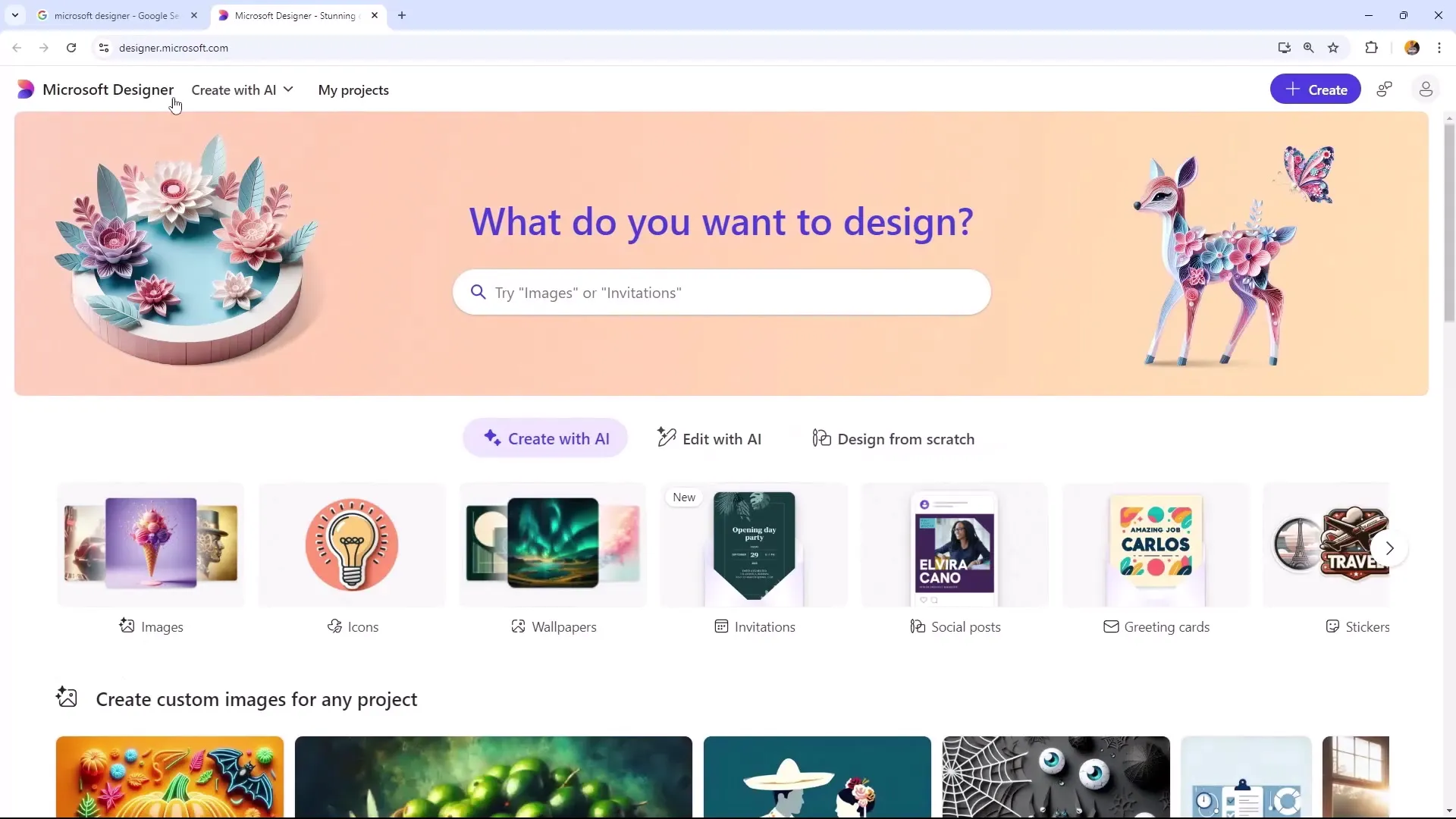
Résumé
Dans ce guide, vous avez appris comment utiliser Microsoft Designer pour créer des designs créatifs. Nous avons discuté des fonctions et des étapes importantes qui vous aideront à utiliser l'outil de manière efficace. Utilisez les techniques apprises pour concevoir vos projets créatifs et transformer vos idées en designs impressionnants.
Questions fréquemment posées
Comment se connecter à Microsoft Designer ?Vous avez besoin d'un compte Microsoft pour vous connecter à Microsoft Designer.
Microsoft Designer est-il uniquement disponible en anglais ?Oui, il n'existe actuellement qu'une version anglaise de l'outil.
Quelles fonctionnalités offre Microsoft Designer ?L'outil propose trois principales fonctionnalités : "Créer avec l'IA", "Modifier avec l'IA" et "Concevoir de zéro".
Puis-je trouver des modèles pour les médias sociaux dans Microsoft Designer?Oui, il existe divers modèles pour Instagram, Facebook, LinkedIn, et plus encore.
Comment puis-je éditer des images dans Microsoft Designer ?Vous pouvez supprimer les arrières-plans, ajouter des effets et transformer les images en différents styles.

